Windows11更新歷史記錄 win11更新歷史記錄詳情
自從微軟6月24號發佈windows11操作系統後,至今己經經過瞭幾次更新,在今天凌晨面向所有預覽版通道的Win11用戶發佈瞭第三個Windows11預覽版,版號為win11 22000.71!有些小夥伴想知道win11更新的歷史記錄,今天小編就給大傢整理關於win11的歷史更新記錄。

Win11更新歷史記錄詳情:(持續更新)
2021年7月16日 預覽體驗計劃Dev渠道 Windows 11 預覽版累積更新
Cumulative Update for Windows 11 (10.0.22000.71) (KB5004252)
2021年7月09日 預覽體驗計劃Dev渠道 Windows 11 預覽版累積更新
Cumulative Update for Windows 11 (10.0.22000.65) (KB5004745)
Windows 11 Insider Preview 10.0.22000.65 (co_release)
2021年6月29日 預覽體驗計劃Dev渠道 Windows 11 首個公開預覽版
Windows 11 Insider Preview 10.0.22000.51 (co_release)
2021年6月24日 微軟產品發佈會正式推出 Windows 11!
Win11 22000.71更新內容
變化和改進
我們推出瞭一個新的娛樂小工具!娛樂小部件允許您查看MicrosoftStore中可用的新電影和精選電影。選擇一部電影會將您定向到MicrosoftStore以查看有關該影片的更多信息。隻需打開小部件並單擊或點擊“添加小部件”按鈕並選擇娛樂小部件。
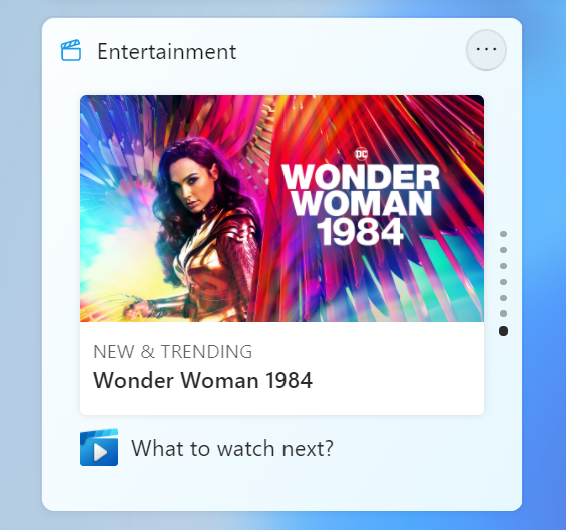
新的娛樂小部件可讓您快速訪問MicrosoftStore中的精選移動標題
新的上下文菜單和其他右鍵菜單已更新為使用亞克力材料。
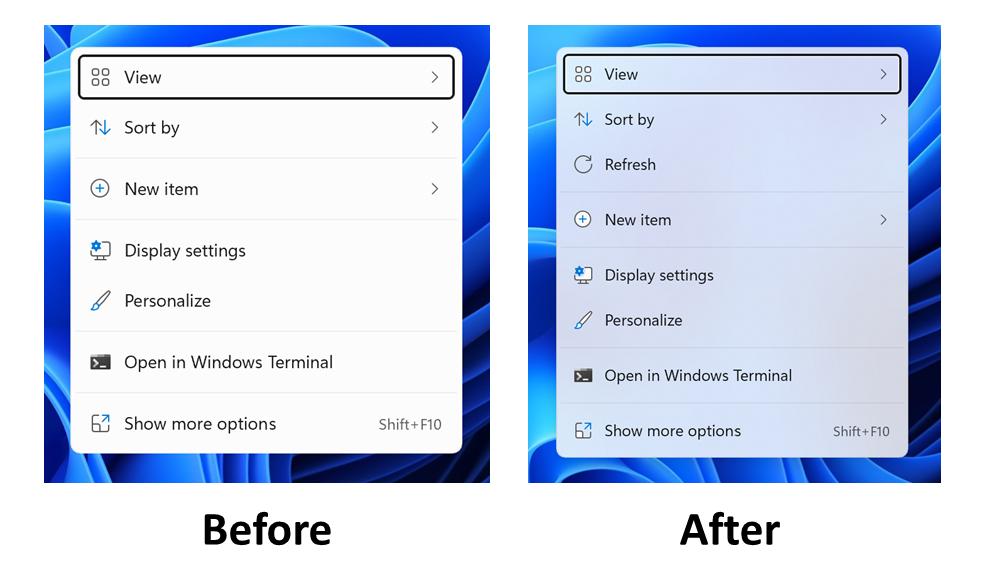
亞克力之前和之後的新Windows11上下文菜單
我們正在測試SplitButton在文件資源管理器命令欄中創建新文件夾和文件的可用性。
任務欄預覽(當您將鼠標懸停在任務欄上打開應用程序時)已更新,以反映Windows11的新視覺設計。
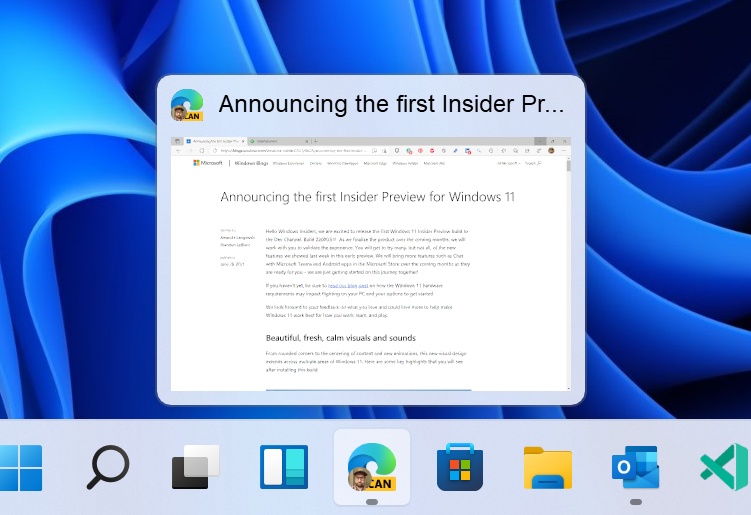
帶圓角的任務欄預覽
修復
任務欄:
我們修復瞭一個問題,如果您在任務欄上拖動應用程序圖標來重新排列它們,它會在您釋放圖標時啟動或最小化應用程序。
使用長按並觸摸任務欄中的應用程序圖標來打開跳轉列表現在應該可以工作瞭。
右鍵單擊任務欄中的“開始”圖標後,單擊其他位置現在應該更可靠地關閉菜單。
Shift+右鍵單擊任務欄中的應用程序圖標現在將像以前一樣調出窗口菜單,而不是跳轉列表。
我們解決瞭鼠標懸停在任務欄預覽上時移動緩慢的問題。
我們已經修復瞭使用多個桌面時出現的問題,其中任務欄中的應用程序圖標可能會顯示多個窗口打開,而該桌面上並非如此。
使用阿姆哈拉語IME時,您不應再在任務欄中的IME圖標旁邊看到意外的X。
如果您單擊任務欄上的輸入指示器,它會意外突出顯示快速設置的問題已得到修復。
當您將鼠標懸停在任務視圖上時,使用Esc關閉桌面後,桌面的預覽彈出窗口將不再彈出。
我們修復瞭以下問題:將鼠標懸停在任務欄中的任務視圖圖標上後explorer.exe可能會崩潰。
我們修復瞭日歷彈出窗口中選定的日期與任務欄中的日期不同步的問題。
我們進行瞭更新以解決導致某些預覽體驗成員在“設置”中啟用時在日歷彈出窗口中看不到農歷文本的情況。
此版本解決瞭一個可能意外使任務欄背景透明的問題。
右鍵單擊任務欄中的焦點輔助圖標現在應顯示上下文菜單。
之前版本中任務欄角落的圖標被壓在任務欄頂部的問題已得到解決。
有時,任務欄中使用中位置圖標的工具提示不應再顯示為空白。
設置:
我們修復瞭導致設置在啟動時定期崩潰的問題。
使用聲音設置中的音量混合器滑塊現在應該更具響應性,以及整個頁面的響應性。
我們修復瞭導致磁盤和卷設置的更改大小選項被剪裁的問題。
備份設置下有一個無效的驗證鏈接-這已得到修復。
電源和電池設置頁面不應再報告電池保護程序正在使用它不是。
從快速設置啟動時,電源和電池設置頁面現在也不應該崩潰。
我們修復瞭登錄設置文本中的語法錯誤。
設置PIN後,“我忘記瞭PIN”鏈接在登錄設置中意外丟失,現在已返回。
應在此版本中解決“設置”中“應用程序和功能”下的“移動”選項無法可靠工作的問題。
我們已經解決瞭一個問題,即設置中的某些顏色在深色和淺色模式之間切換後沒有更新,從而留下不可讀的文本。
我們已經做瞭一些工作來幫助提高在明暗模式之間切換時設置的性能。
我們解決瞭一個問題,即當窗口尺寸較小時,“設置”中“主題”頁面的某些元素最終會擠在一起。
我們解決瞭任務欄設置下的筆菜單切換與功能的實際狀態不同步的問題。
對輔助功能設置中的“在此時間後關閉通知”所做的更改現在應該保持不變。
您可以在任務欄設置中啟用的一些圖標被錯誤地標記為Windows資源管理器,即使它們不是這樣-現在應該修復。
快速設置中的連接文本已更新為投射。
文件管理器:
單擊命令欄按鈕兩次現在應該關閉出現的任何下拉列表。
當在文件資源管理器選項》查看下啟用“在單獨的進程中打開文件夾”時,現在應該會出現新的命令欄。
此版本解決瞭右鍵單擊文件並選擇“打開方式”》“選擇另一個應用程序”可能會在默認應用程序中啟動文件而不是打開“打開方式”對話框的問題。
修復瞭桌面和文件資源管理器上下文菜單停止啟動的問題。
搜索:
我們解決瞭在搜索中驗證您的帳戶的選項不起作用的問題。
現在將鼠標懸停在輔助監視器上的搜索圖標上將在正確的監視器上顯示彈出按鈕。
如果您在轉到應用列表並返回後打開“開始”並開始輸入,則搜索現在應該可以工作。
小部件:
將Outlook客戶端與Microsoft帳戶一起使用時,日歷和待辦事項更新應該更快地同步到小部件。
我們解決瞭一個問題,如果您從小部件設置中快速添加多個小部件,可能會導致某些小部件在板上不可見。
我們修復瞭一個錯誤,即小部件可能都卡在加載狀態(窗口中的空白方塊)。
交通小部件現在應該遵循Windows模式(亮或暗)。
體育小部件的標題不應再與小部件的內容不匹配。
其他:
此版本解決瞭在您釋放鍵後有時ALT+Tab卡在打開狀態並且必須手動關閉的問題。
我們修復瞭使用鍵盤快捷鍵打開表情符號面板後講述人焦點沒有最終出現在表情符號面板上的問題。
放大鏡的鏡頭視圖已更新,因此鏡頭現在具有圓角。
我們發現瞭一個明顯影響某些Insiders的Start啟動可靠性的問題,並已通過這次飛行解決瞭這個問題。
我們更新瞭“開始”菜單的應用程序列表中的“最常用”文本,因此它不應再被剪裁。
在Start的應用程序列表中使用語義縮放不應再導致列表被向下推到窗口邊緣的右側。
我們修復瞭一個問題,如果您按WIN+Z,您需要先按Tab,然後才能使用箭頭鍵瀏覽對齊佈局。
我們解決瞭在通過觸摸反復捕捉和取消捕捉窗口後,丙烯酸區域可能會留在屏幕上的問題。
我們已經做瞭一些工作來減少通過觸摸移動捕捉窗口時意外的閃光。
當“在標題欄和窗口邊框上顯示強調色”關閉時,我們進行瞭更改以幫助窗口邊框具有更多對比度。
已知的問題
[提醒]從Windows10升級到Windows11或安裝更新到Windows11時,某些功能可能會被棄用或刪除。在此處查看詳細信息。
開始:
在某些情況下,使用從開始或任務欄搜索時可能無法輸入文本。如果遇到此問題,請按鍵盤上的WIN+R啟動“運行”對話框,然後將其關閉。
根據反饋,我們正在努力為WIN+X添加訪問密鑰,以便您可以執行諸如“WIN+XM”之類的操作來啟動設備管理器。內部人員可能會在此版本中看到此功能,但我們目前正在調查一個問題,有時該選項意外不可用。
Win11 22000.65 更新內容:
1,變化和改進
-
現在開始有一個搜索框,用戶可以更輕松地找到自己要查找的內容。
-
任務欄現在支持多個顯示器顯示,可以通過 設置-個性化-任務欄 啟用。
-
微軟更新瞭多個系統警報對話框,例如當用戶的筆記本電腦電池電量不足時或當用戶使用新的 Windows 11 視覺設計更改顯示設置時發出的警報。
-
“電源模式”設置現在可在“設置”的“電源和電池”頁面上使用。
-
右鍵單擊桌面現在直接有一個刷新選項,無需單擊“顯示更多選項”。
-
在文件資源管理器中右鍵單擊 .ps1 文件現在直接具有運行 PowerShell 選項,無需單擊“顯示更多選項”。
-
微軟正在改進小型 PC 上縱向的窗口捕捉,允許用戶選擇在彼此頂部捕捉三個應用程序,而不是在具有較小顯示屏的平板電腦上捕捉四個象限。
-
基於與中國的 GIF 提供商閃萌合作,中國的 Windows 預覽體驗成員可以通過表情符號面板(WIN + .) 選擇 GIF。如果位置設置為中國,那麼 GIF 數據將從 weshineapp.com 出現。
-
右鍵單擊任務欄中的音量圖標,現在包含瞭一個故障排除聲音問題的選項。
2,修復相關BUG
任務欄
-
修復瞭一個無法用鼠標在任務欄邊緣點擊顯示桌面按鈕的問題。
-
修復瞭任務欄中日期和時間不反映首選格式的問題。
-
修復瞭當鼠標懸停在任務欄的任務視圖時,預覽窗口可能不會顯示整個窗口的問題。
-
修復瞭一個問題,如果用戶在按 WIN + T 後設置焦點,則按 ESC 或單擊桌面不會關閉打開的應用預覽縮略圖窗口。
-
修復瞭一個問題,如果用戶旋轉 PC 到縱向和橫向,可能導致應用圖標不顯示在任務欄。
設置
-
修復瞭導致設置無法啟動的問題。
-
修復瞭通過單擊任務欄中的相應圖標關閉快速設置和通知中心時明顯的卡頓現象。
-
修復瞭快速設置和通知中心窗口缺少陰影的問題。
-
修復瞭無法通過在任務欄中設置鍵盤焦點並按下 Enter 鍵來啟動快速設置的問題。
-
修復瞭一個問題,如果用戶移除除音量以外的所有設置,快速設置將不能正確渲染。
-
修復瞭一個意想不到地緩解焦點輔助啟用的問題。
-
修復瞭在設置中調整觸摸鍵盤的動畫的問題。
-
修復瞭一個問題,在設置中登錄選項有一個意外的復選框面部識別沒有文本。
-
修復瞭帳號設置中斷開工作或學校帳號連接的按鈕不能正常工作的問題。
-
修復瞭鎖屏設置沒有文本的切換問題。
-
修復瞭 Windows 更新設置中高級選項頁面標題可能丟失的問題。
-
修復瞭隱私與安全-搜索權限底部的“Windows 隱私選項”無法工作的問題。
-
修復瞭一個打開導航按鈕可能與其他文本重疊的問題。
-
修復瞭在對比下應用主題導致設置崩潰的問題。
-
修復瞭一些非英語語言的設置是英語的問題。
文件資源管理器
-
修復瞭一個問題,該問題導致從開始固定和取消固定應用程序不起作用,文件資源管理器中的命令欄消失,並且在重新啟動 PC 之前意外不會出現快照佈局。
-
修復瞭一個可能導致文件資源管理器的標題欄由於低對比度而不可讀的問題。
-
修復瞭文件資源管理器上下文菜單中的一些圖標可能模糊的問題。
-
修復瞭文件資源管理器命令欄中的“查看更多”菜單在點擊選項時不會關閉的問題。
-
修復瞭一個可能導致無法在桌面上創建新文件夾的問題。
搜索
-
修復瞭搜索有時會出現灰色框而不是應用圖標的問題。
-
修復瞭一個問題,該問題可能導致搜索在按下 Windows 鍵並開始鍵入時刪除第一個擊鍵。
-
修復瞭將鼠標懸停在任務欄上的“搜索”圖標上時,最近的第三個搜索無法加載並保持空白的問題。
-
修復瞭一個問題,如果用戶搜索 Windows 更新時會打開設置,但不會導航到 Windows 更新設置頁面。
部件
-
修復瞭系統文本縮放按比例縮放所有小部件並可能導致小部件被裁剪的問題。
-
修復瞭在小部件中使用屏幕閱讀器/敘述者時有時無法正確宣佈內容的問題。
-
修復瞭調整 Money 小部件大小可能導致其下半部分不顯示任何內容的問題。
其他
-
修復瞭一個在使用 c#打印示例時很明顯的內存泄漏問題。
-
修復瞭在安全模式下導致錯誤的問題,提示 0xc0000005 – 意外參數。
-
修復瞭兩個可能導致 explorer.exe 在循環中開始崩潰的問題,當顯示語言設置為俄語或當多種輸入法啟用。
-
修復瞭一個問題,如果用戶最小化一個全屏幕窗口然後恢復它,有可能會導致 win32kfull 的 Bug 檢查。
-
修復瞭導致一些 WSL 用戶在打開 Windows 終端時看到“參數不正確”的問題。
-
修復瞭在 ALT + Tab 中導致窗口模糊的問題。
-
修復瞭韓國 IME 用戶使用 ALT + Tab 時任務欄閃爍的問題。
-
修復瞭使用 WIN + Space 切換輸入法時影響 UI 顯示可靠性的問題。
-
修正瞭一個影響語音輸入可靠性的問題。
-
修復瞭一個導致“在 X 秒內的新剪輯”選項的問題。
-
-
首個windows11系統更新內容:
一、全新設計的 UI
Windows 11 最讓人眼前一亮的變化,是它在 UI 設計上的重大更新。首先從開始菜單來看,Windows 11 的“開始”菜單刪除瞭最初隨 Windows 8 引入的動態磁貼,增添瞭用戶在其他設備的常用啟動應用。
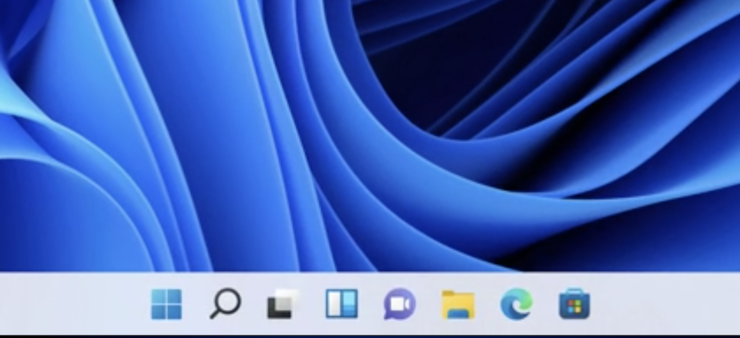
在位置方面,Windows 11 的開始菜單也進行瞭重新佈局設計 —— 首次從左側轉移到中間。
同時,在雲和 Microsoft 365 的加持下,“開始”菜單能夠顯示最近文檔,無論用戶在哪個平臺或設備查看過,即便是在 Android 或 iOS 設備上,都能夠在“開始”菜單上查看到瀏覽記錄。
在多任務處理上,Windows 11 推出瞭全新的貼靠佈局、貼靠群組和虛擬桌面功能,能夠幫助用戶整理窗口和優化屏幕空間。
比如,在虛擬桌面功能上,用戶可以根據生活和工作單獨創建虛擬桌面,同時還能根據個人喜好進行個性化定制。
其它方面,Windows 11 還支持明亮模式和暗黑模式。
總的來看,本次 Windows 11 在 UI 上帶來瞭許多新設計,但 Windows 11 大部分 UI 設計與 Windows 10X 十分類似,後者是針對雙屏設備計劃推出的項目,但最終被微軟取消。
另外,在界面居中設計和部分圖標、窗口的圓角設計也與蘋果 macOS 有著異曲同工之處,不得不說,全新的 Windows 11,有 macOS 內味兒。
二、無縫兼容 Teams
前面提到,Windows 11 在任務欄中新增瞭啟動應用 ——Microsoft Teams 就是其中之一。
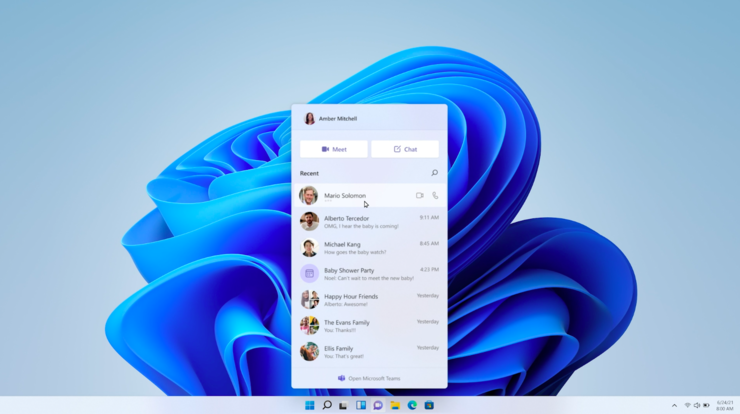
據微軟方面介紹,在 Microsoft Teams 集成到任務欄後,無論是在 Windows、Android 或 iOS 平臺,用戶都可以通過打字、聊天、語音或視頻與聯系人,在任何地點、任何平臺或設備上進行實時互聯,不受設備或平臺的阻礙。
同時,用戶可以在任務欄開啟和關閉靜音模式,或開始演示。
不過,從 Windows 11 無縫兼容 Microsoft Teams 也不難看出,在體驗到去年疫情帶來的線上紅利之後,微軟想要更加緊抓這一發展趨勢。
僅在疫情發生的這一年,微軟 Windows 10 月活躍設備數量凈增瞭約 3 億臺 —— 由 2020 年 3 月 16 日的 10 億增長至 2021 年 4 月 28 日的 13 億。
三、升級 PC 遊戲體驗
除瞭界面的更新變化,Windows 11 也帶來瞭性能上的提升。
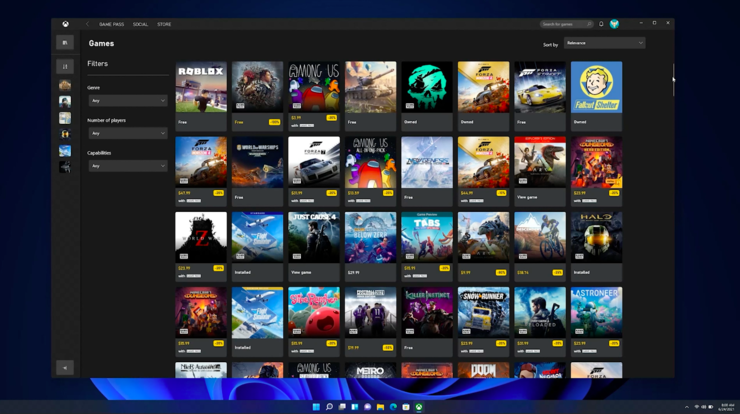
在遊戲體驗上,Windows 11 從畫面體驗、性能提升,以及外設支持等多個方面帶來瞭改變,具體表現為:
DirectX 12 Ultimate 可以在高幀率下提供沉浸式畫面體驗;
DirectStorage(直通存儲)能夠減少加載時間,同時提升遊戲體驗;
Auto HDR 能夠提供更加寬廣的色域和更豐富的色彩
Windows 11 支持大部分 PC 遊戲配件和外設,用戶可以通過 Xbox Game Pass for PC 或 Xbox Game Pass Ultimate 訪問 PC 遊戲。
四、新增窗口插件 Wigets
在 Windows 11 上,微軟回歸瞭 2014 年 Vista 小部件,即全新的 Widgets 功能。與此前小部件不同的是,Widgets 更加貼合全新 Windows 系統的設計。
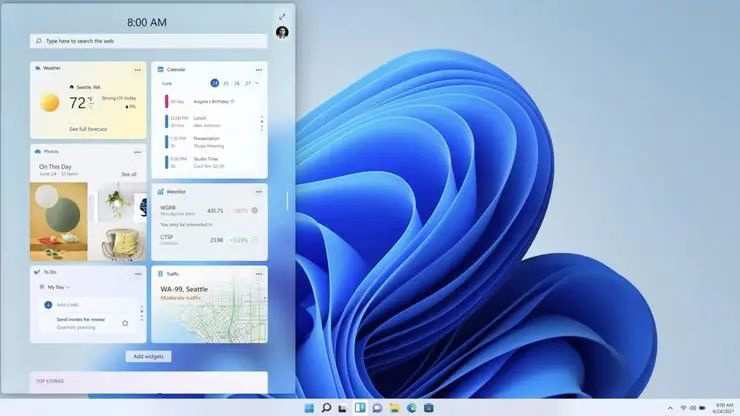
據微軟方面介紹,Widgets 由 Microsoft Edge 瀏覽器驅動,是一項個性化提示功能。
用戶可以直接在電腦桌面上開啟一個管理視圖,接收新聞動態、天氣變化或者消息通知。當用戶打開個性化提示框後,Wigets 支持在屏幕上滑動,從而不對界面上的其它工作造成影響。
五、全新的 Microsoft Store
在 Windows 11 中,微軟為用戶打造瞭一個全新的 Microsoft Store (微軟商店)。
簡單來說,Microsoft Store 其實就是微軟試圖向蘋果 App Store 學習而打造一個同類產品,用戶可以在此探索應用程序和觀看、創作、遊戲、工作及學習相關的內容。
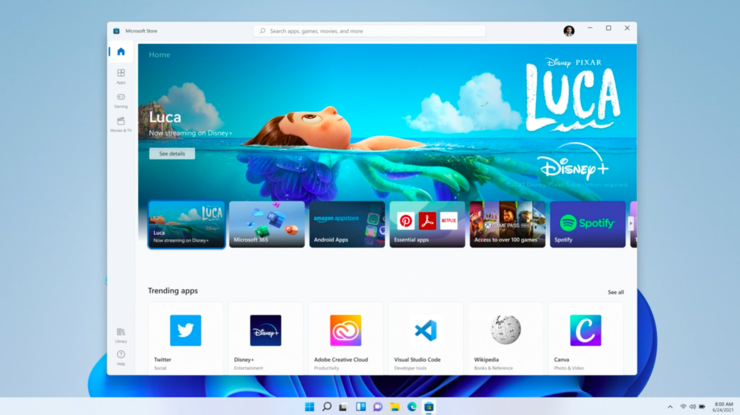
當然,按照微軟的說法,重新打造的 Microsoft Store 啟動速度更快,並采用瞭號稱更加美觀易用的全新設計。不僅如此,除瞭應用程序,Microsoft Store 還將通過精選和集錦,讓用戶探索、發現包括應用程序、遊戲、視頻節目、電影等在內的所有內容。
在發佈會上,微軟還宣佈瞭一些重磅應用程序已經加入到 Microsoft Store 中。
比如說微軟自己傢的 Teams 和 Visual Studio,迪士尼的 Disney+,Adobe Creative Cloud(也就是大名鼎鼎的 Adobe 全傢桶),甚至也包括 Teams 的競品 Zoom 等。
另外,微軟還強調,Microsoft Store 中的應用程序都已通過安全及傢庭防護測試,用戶可以放心下載。
六、Windows 11 可以本地運行 Android App
Windows 11 的另外一個大亮點是:它可以原生運行 Android 應用。
這在 Windows 發展史上,是第一次。
在發佈會現場,微軟演示瞭如何通過 Microsoft Store 中找到 Android 應用程序,然後通過亞馬遜的應用商店進行下載 —— 值得一提的是,在發佈會演示中,微軟選擇瞭字節跳動旗下的 TikTok App 來演示這一功能。
值得註意的是,這個功能可能需要在今年晚些時候上線。
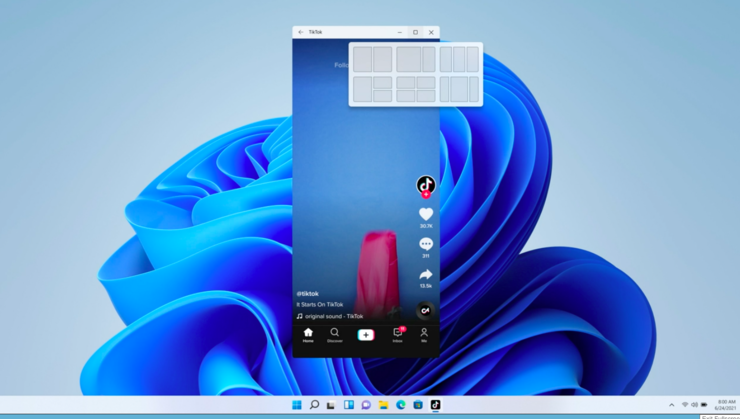
為瞭在 Windows 11 可以本地運行 Android App,微軟與 Intel 和亞馬遜都進行瞭深度合作,其中在技術層面合作更加深入的是 Intel—— 具體來說,Windows 11 對 Android App 的支持,得益於 Intel Bridge 技術。

據瞭解,Intel Bridge 技術是一種運行時後期編譯器,它能夠讓移動應用在基於 x86 的設備上以“原生應用”形態運行,包括在 Windows 上運行。通過將 CPU 核心、圖形顯卡技術、人工智能加速器、圖形處理器等組件集成到單個經過驗證的解決方案中,Intel 的多架構 XPU 策略可為合適的工作負載提供合適的引擎。
某種程度上,Intel Bridge 技術更像是 Windows 11 專門定制的,它的確架起瞭 Windows 應用生態和 Android 生態的橋梁。
不知道 Google 看到 Windows 11 的這個功能,會作何反應。
七、開發者支持
當然,基於 Windows 11 的到來,微軟也在應用生態的構建上做出努力。
在發佈會上,微軟表示正在采取措施進一步開放 Microsoft Store,為創作者和開發者提供更多盈利的機會。
比如說,微軟讓開發者和獨立軟件開發商(ISVs)推出他們的應用程序,無論是 Win32 應用、Progressive Web App(PWA)、通用 Windows 應用程序(UWP)或任何其他應用框架(比如說 Android),微軟都可以在 Microsoft Store 中進行接納。
同時,微軟還宣佈對收入分成政策進行漸進式改革,應用開發者可以將他們自己的商貿平臺引入到 Microsoft Store,並保留 100% 的收入,微軟不收取任何費用(不包含遊戲)。
另外,應用開發人員仍可沿用微軟的 85/15 這一具有競爭力的收益分成模式。
總體來看,微軟試圖在本次更新中體現出更為開放的心態,其目的自然是為瞭吸引開發者,最終促進自傢 Windows 應用生態的不斷擴大。
win11哪些功能受用戶喜愛?
截止 2021 年 6 月 26 日 14 點 14 分,由 5188 位IT之傢小夥伴們自己投選得的 Win11 最受歡迎的新特性結果現在呈現給大傢。
總得來看,最受IT之傢網友歡迎的正是眾望所歸的“支持原生運行安卓應用”,有接近半數的票都投給瞭這一項,甚至期望度超出第二位的“全新 UI 設計”整整 1000 票之多,意料之外情理之中。
前兩名超出第三名“性能提升”數倍之多,而第三名同樣也超出第四名“遊戲體驗升級”數倍,由此可見我們各位傢友對於微軟 Windows 11 方面的喜好出奇的一致。
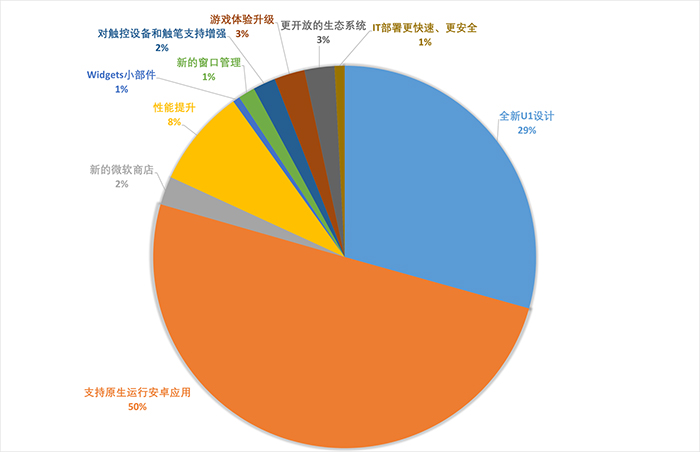
當然,我們看到評論區同樣還有兩位小夥伴表示,“免費”才是他們最喜歡的地方,可以說很難不認同。此外,也有小夥伴表示他最中意的是 WSL 的顯卡支持,也有兩人表示微軟終於決定砍掉 32 位處理器的支持才是真正感動他的地方。
其他方面,還有一些小夥伴表示喜歡 Windows 11 所帶來的全新壁紙,甚至還有抖機靈的小夥伴表示喜歡 TPM2.0 的要求。
閱讀更多:
- 微軟win11正式發佈:盤點Win11新功能和改進
- Win11正式版將於10月5日發佈:暫不支持Android應用
- win11正式版更新瞭什麼?小編給大傢分析一下Win11亮點
- 微軟Win11 22000.168版發佈!(附下載地址及更新日志 )
- 微軟 Win11 22000.168(KB5005191)預覽版發佈(附帶更內容和下載地址)